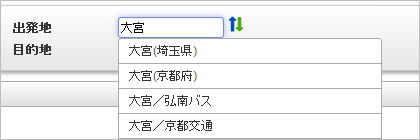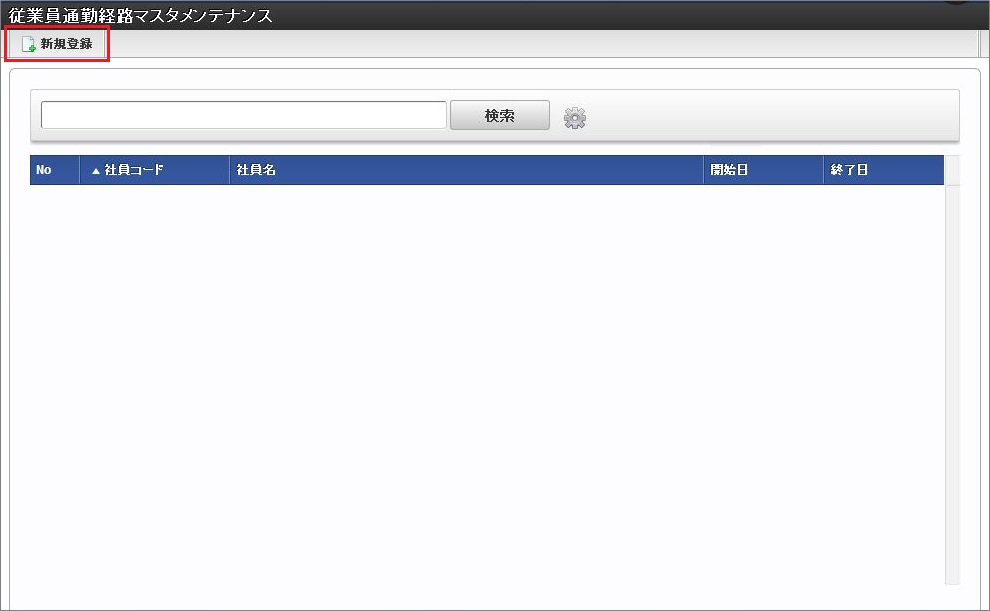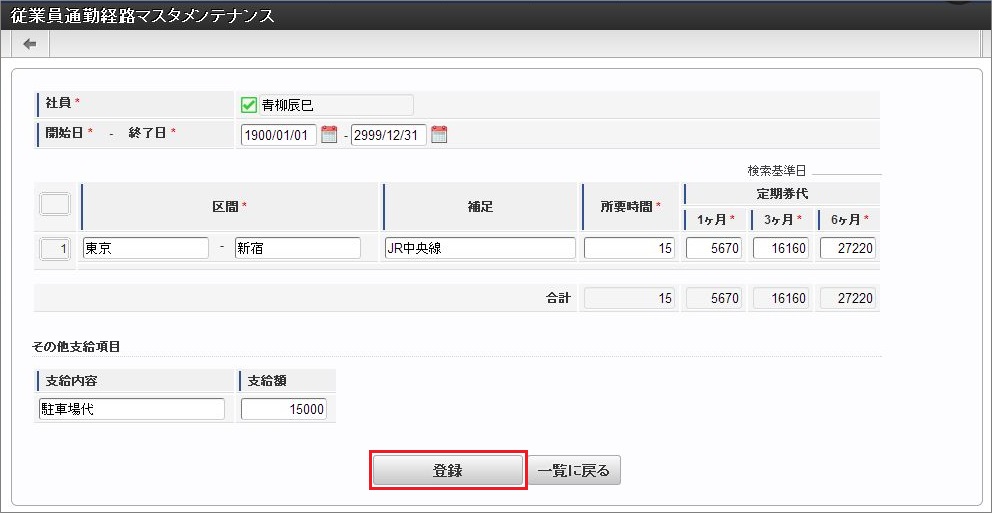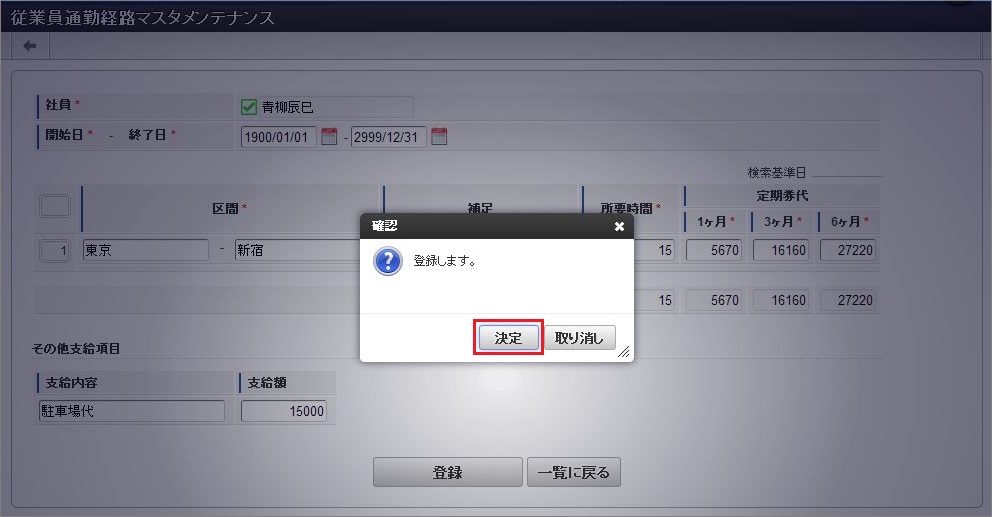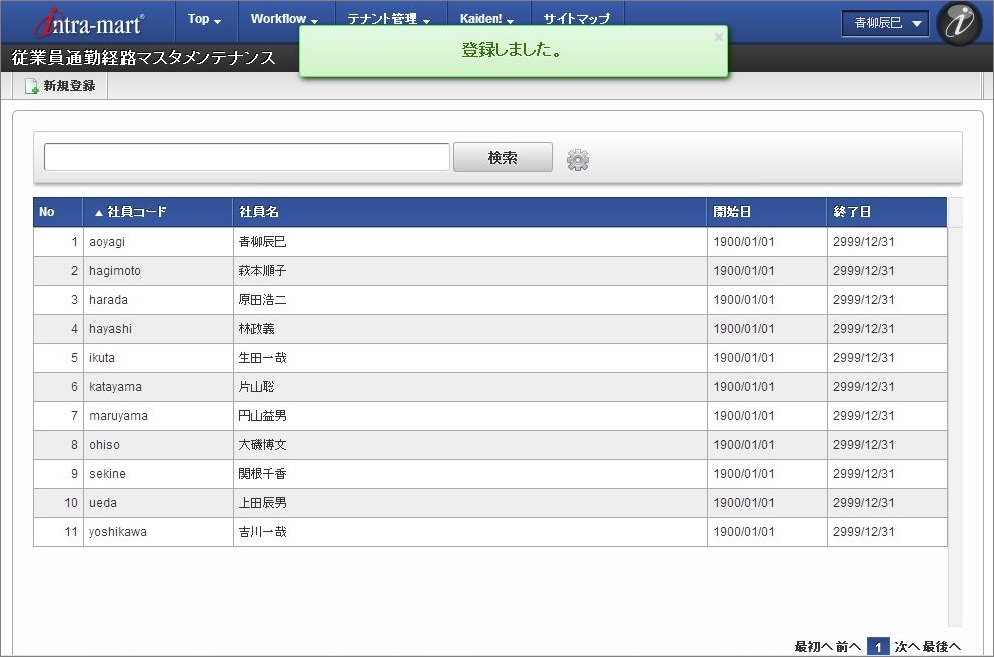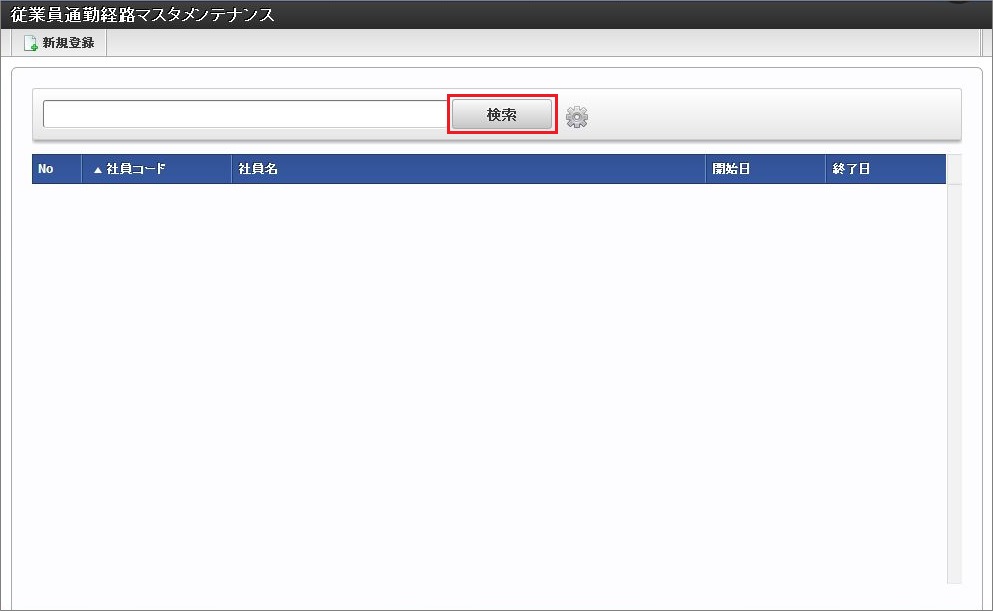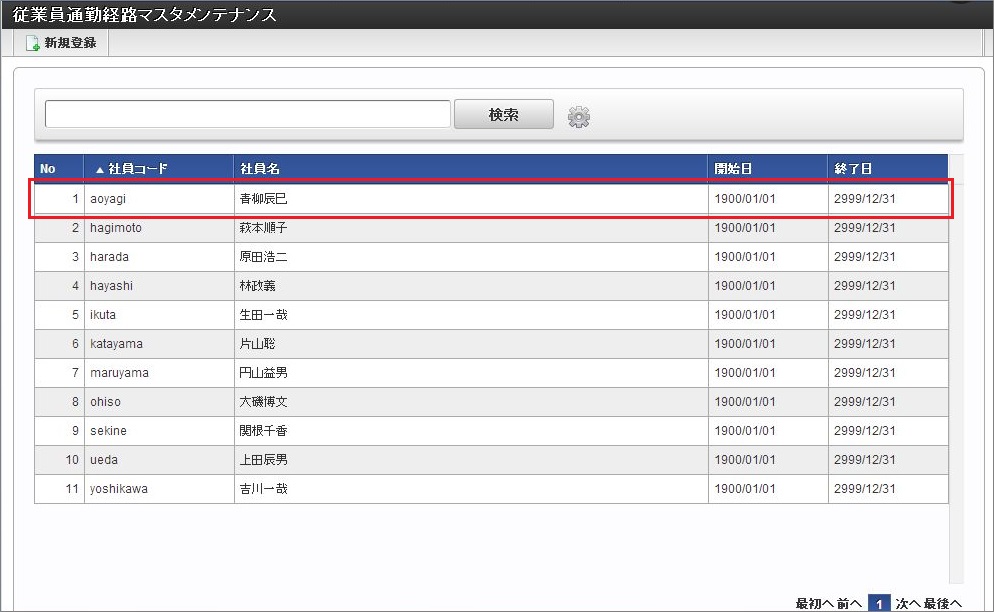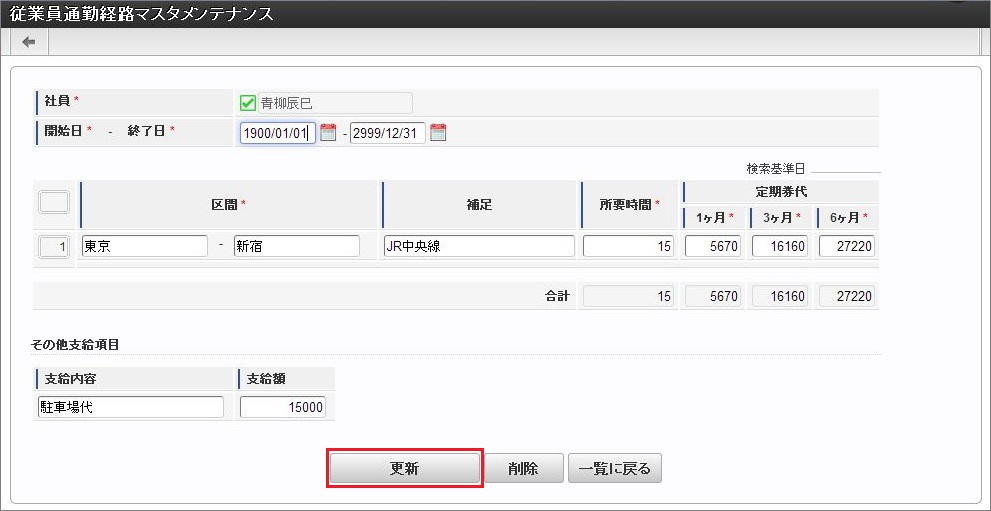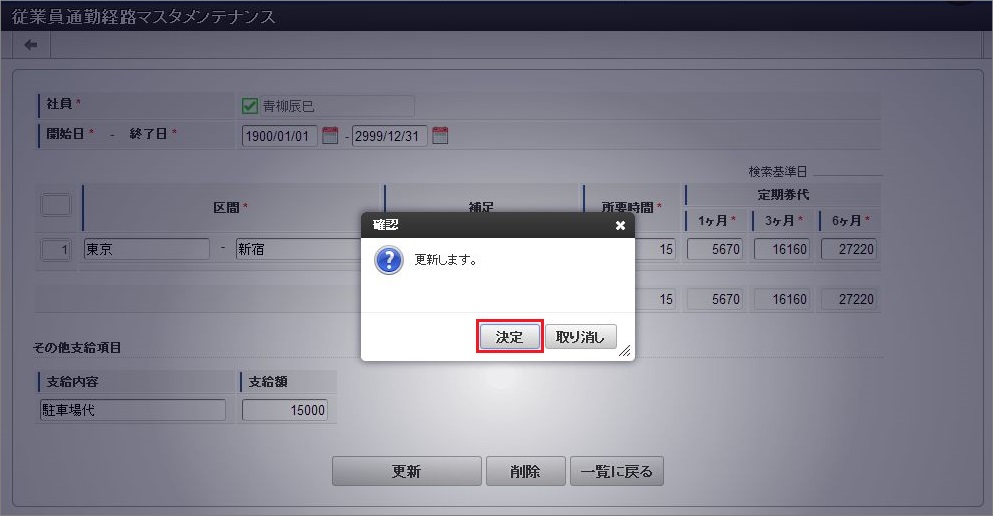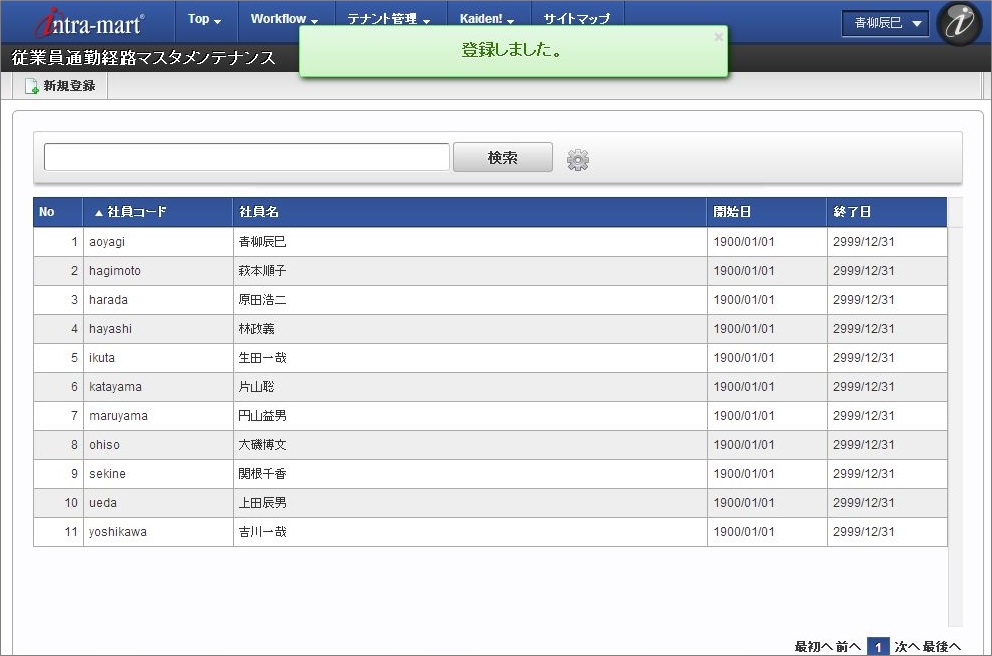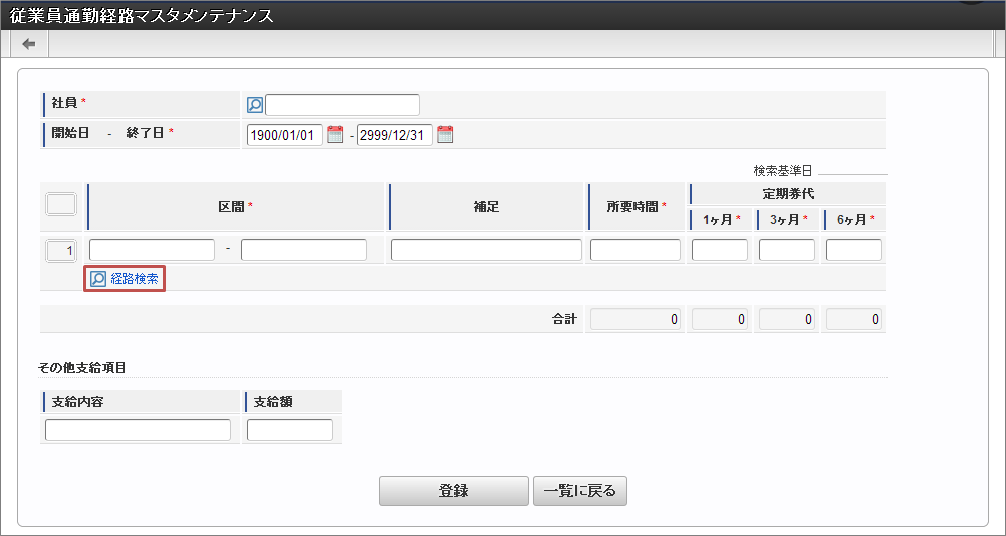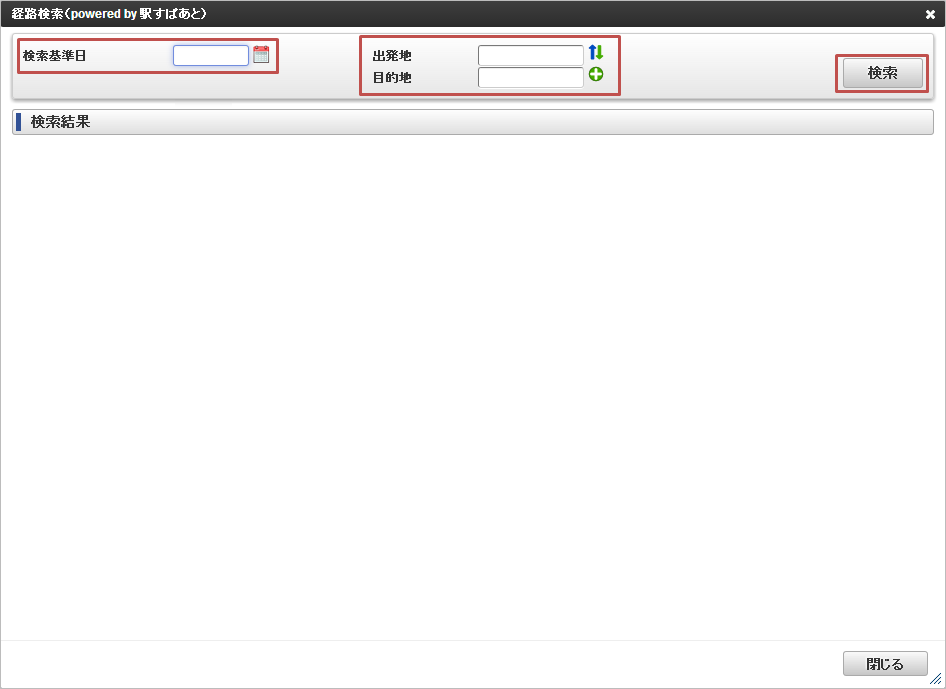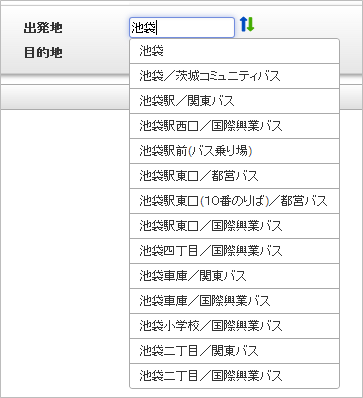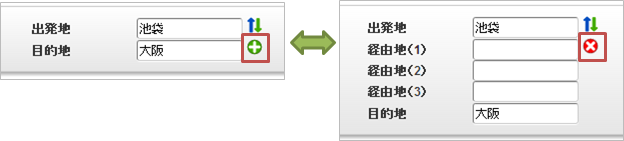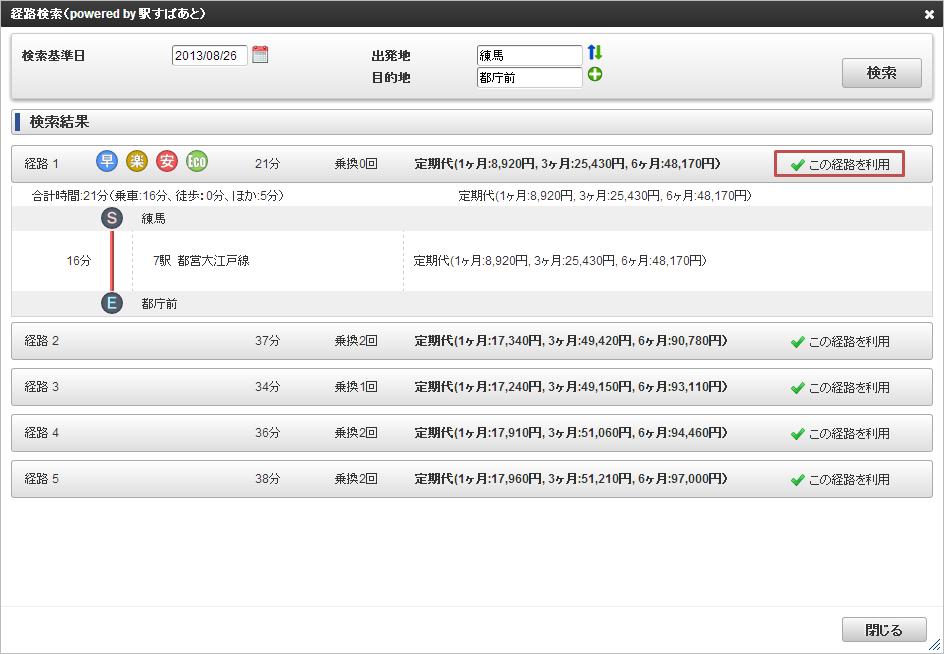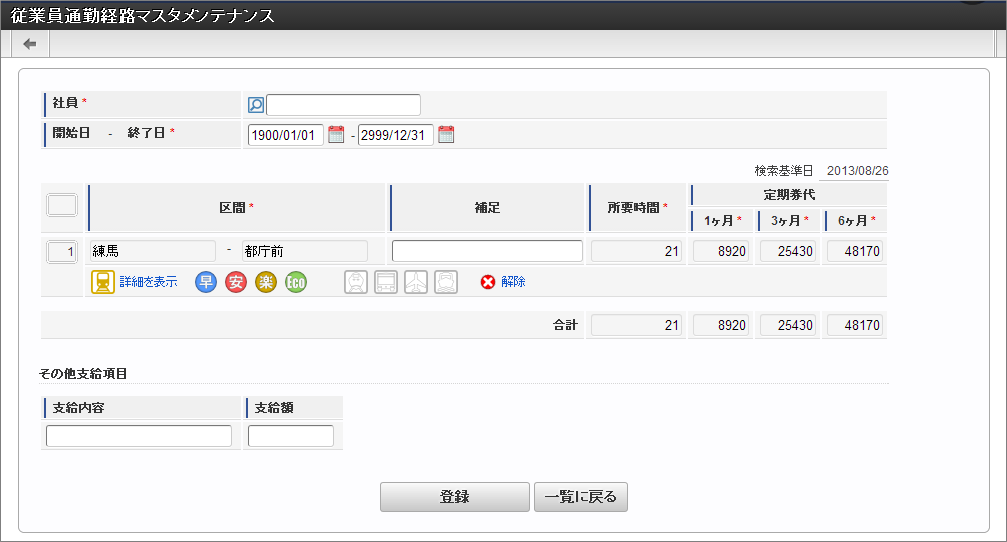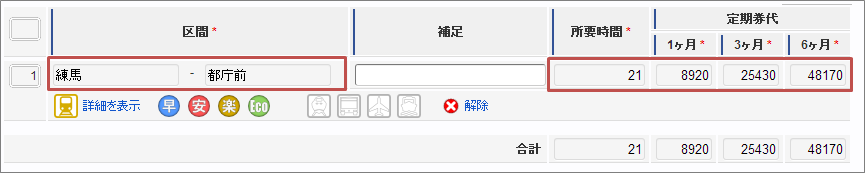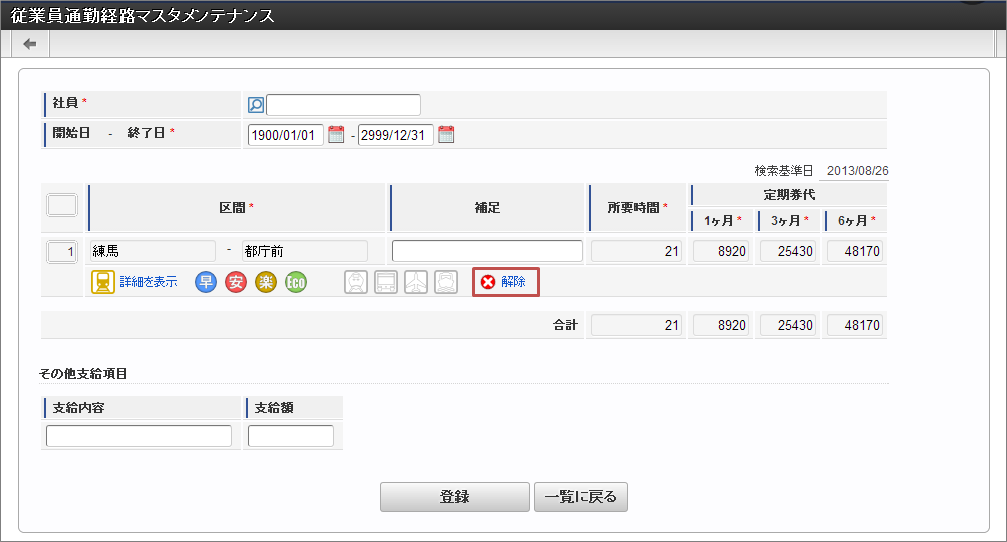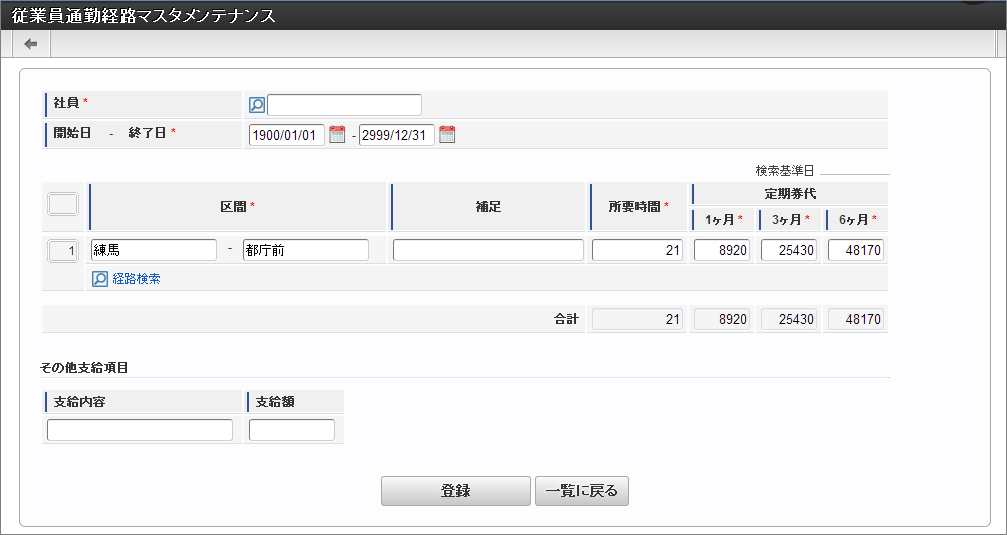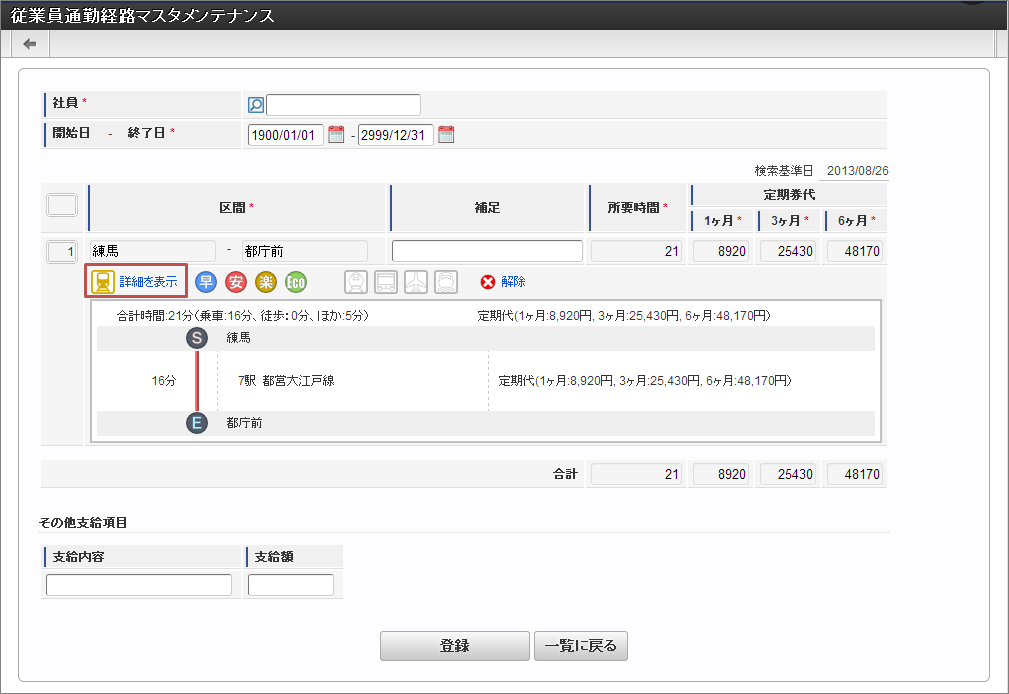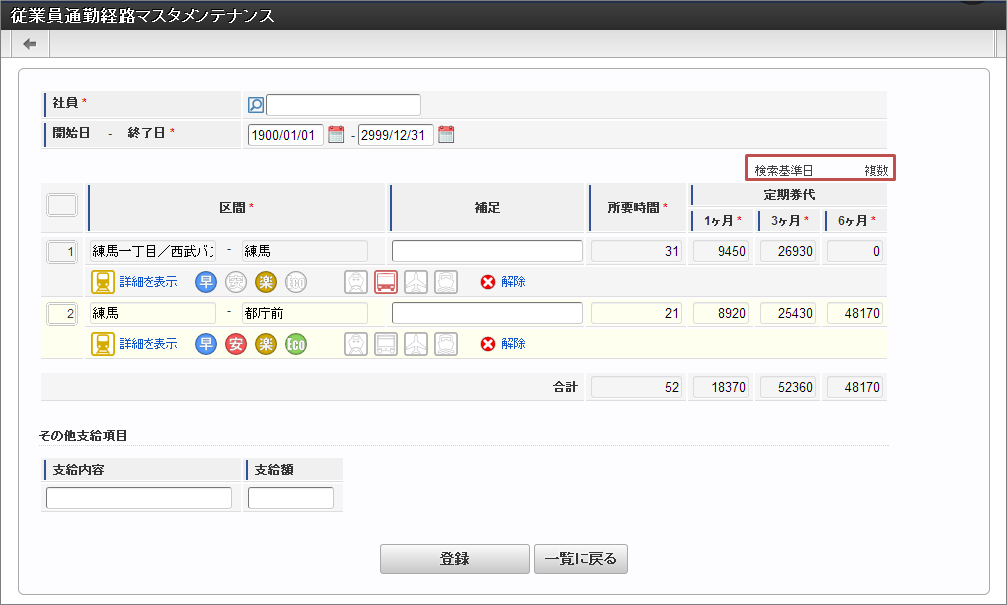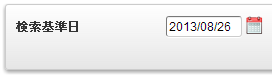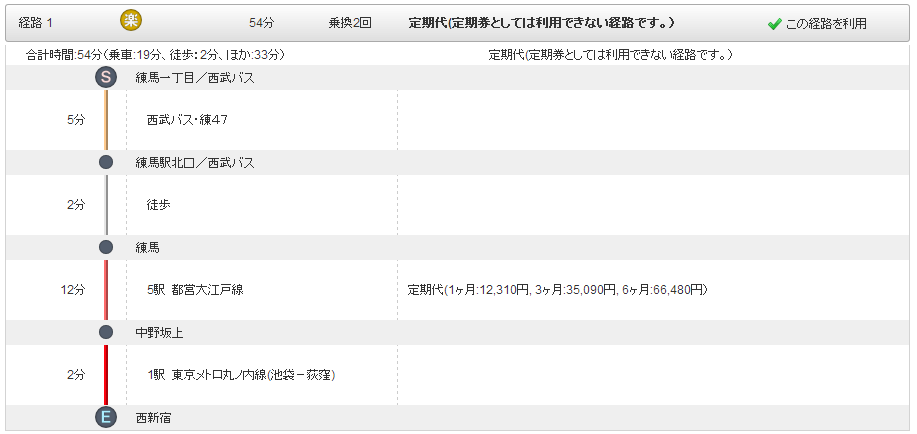3.6. 通勤経路マスタ¶
本項では、通勤経路マスタの設定方法を説明します。
3.6.1. 概要¶
通勤経路マスタは、経路検索時の定期区間控除情報として利用します。設定はユーザ単位で行います。メンテナンスの他に申請機能(通勤経路変更申請)でも、通勤経路の登録が可能です。コラム
通勤経路変更申請では、最終承認後に通勤経路変更申請が登録(更新)されます。通勤経路変更申請の詳細は、『intra-mart Accel Kaiden! 経費旅費 / ユーザ操作ガイド』を参照してください。
3.6.2. メンテナンス¶
本項では、メンテナンス機能を利用したマスタ設定方法を説明します。
3.6.2.1. 新規登録¶
コラム
経路検索機能を利用することができます。(機能が有効になっている場合のみ)経路検索機能の詳細は、経路検索機能を参照してください。
3.6.2.2. 更新¶
コラム
検索欄に検索したい通勤経路の以下の項目を入力して「検索」をクリックすると、結果を一覧に表示します。
コラム
一覧機能の操作方法は、 一覧画面の操作 を参照してください。
3.6.3. 経路検索機能¶
3.6.3.4. その他¶
3.6.3.4.1. 経路検索アイコン¶
アイコン 意味 
探索結果中で最も早い経路 
探索結果中で6か月定期代が最も安い経路 
探索結果中で最も楽な経路 
探索結果中で最も二酸化炭素排出量が少ない経路 
特急を利用 
バスを利用 
飛行機を利用 
船を利用 コラム
アイコンがグレーの場合はその意味をなさないことを表します。
3.6.3.4.2. 複数の検索基準日¶
3.6.3.4.3. 定期券として利用できない経路¶
3.6.3.5. トラブルシューティング¶
 2文字以上入力して候補を表示させてから、その候補の中から選択してください。
2文字以上入力して候補を表示させてから、その候補の中から選択してください。